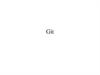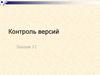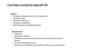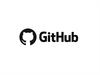Похожие презентации:
Технология и процесс разработки ПО. Лекция 6
1.
к.п.н., доцент Касаткин Д.А.e-mail: kasatkinda@cfuv.ru
2. Система контроля версий
Системы управления версиями (Version Control
Systems, VCS) или Системы управления исходным кодом
(Source Management Systems, SMS) — важный аспект
разработки современного ПО.
VCS предоставляет следующие возможности:
• Поддержка хранения файлов в репозитории.
• Поддержка истории версий файлов в репозитории.
• Нахождение конфликтов при изменении исходного
кода и обеспечение синхронизации при работе в
многопользовательской
среде разработки.
• Отслеживание авторов изменений.
3. Система контроля версий
• Система контроля версий (СКВ) — это система,регистрирующая изменения в одном или
нескольких файлах с тем, чтобы в дальнейшем
была возможность вернуться к определённым
старым версиям этих файлов.
4. Классификация :
• Централизованные/распределённые — вцентрализованных системах контроля версий вся работа
производится с центральным репозиторием, в
распределённых — у каждого разработчика
есть
локальная копия репозитория.
• Блокирующие/не блокирующие — блокирующие
системы контроля версий позволяют наложить запрет на
изменение файла,
пока один из разработчиков
работает над ним, в неблокирующих один файл может
одновременно изменяться несколькими разработчиками.
• Для текстовых данных/для бинарных данных — для VCS
для текстовых данных очень важна поддержка слияния
изменений, для VCS с бинарными данными важна
возможность блокировки.
5. Ежедневный цикл работы
Обычный цикл работы разработчика выглядитследующим образом:
Обновление рабочей копии.
• Разработчик выполняет операцию обновления рабочей
копии (update) насколько возможно
Модификация
проекта.
• Разработчик локально модифицирует проект, изменяя
входящие в него файлы в рабочей копии.
Фиксация изменений.
Завершив очередной этап работы над заданием,
разработчик фиксирует (commit) свои изменения,
передавая их на сервер. VCS может
требовать от
разработчика перед фиксацией выполнить обновление.
6. Основные термины:
• Working copy – рабочая (локальная) копия документов.• repository, depot — хранилище.
• Revision — версия документа. Новые изменения (changeset)
создают
новую
ревизию
репозитория.
• check-‐in, commit, submit - фиксация изменений.
• check-‐out, clone —извлечение документа из
хранилища
и создание
рабочей копии.
• Update, sync — синхронизация рабочей копии до некоторого
заданного состояния хранилища (в т.ч. И к более старому
состоянию,
чем текущее).
• merge, integration — слияние независимых изменений.
• Conflict — ситуация, когда несколько пользователей сделали
изменения одного и того же участка документа.
• head — самая свежая версия (revision) в хранилище.
Origin — имя главного
сервера
7. Ветвление
• Ветвь (branch) - направление разработкипроекта, независимое от других
• Ветвь представляет собой копию части (как
правило, одного каталога)
хранилища, в
которую можно вносить свои изменения, не
влияющие на другие ветви.
• Документы в разных ветвях имеют одинаковую
историю до точки ветвления и разные — после
неё.
• Изменения
из одной
ветви
можно
переносить
в
другую.
• Ствол (trunk, mainline, master) — основная
ветвь разработки проекта.
8. Локальные системы контроля версий
9. Централизованные системы контроля версий
10. Распределённые системы контроля версий
11. Краткое описание популярных распределенных СУВ
• Git (http://git-scm.com/) - распределенная система контроля версий,разработанная Линусом Торвальдсом. Изначально Git предназначалась для
использования в процессе разработки ядра Linux, но позже стала
использоваться и во многих других проектах — таких, как, например, X.org и
Ruby on Rails, Drupal. На данный момент Git является самой быстрой
распределенной системой, использующей самое компактное хранилище
ревизий. Но в тоже время для пользователей, переходящих, например, с
Subversion интерфейс Git может показаться сложным;
• Mercurial (http://www.selenic.com/mercurial/) - распределенная система,
написанная на языке Python с несколькими расширениями на C. Из
использующих Mercurial проектов можно назвать, такие, как, Mozilla и
MoinMoin.
• Bazaar (http://bazaar-vcs.org/) - система разработка которой поддерживается
компанией Canonical — известной своими дистрибутивом Ubuntu и сайтом
https://launchpad.net/. Система в основном написана на языке Python и
используется такими проектами, как, например, MySQL.
• Codeville (http://codeville.org/) - написанная на Python распределенная
система использующая инновационный алгоритм объединения изменений
(merge). Система используется, например, при разработке оригинального
клиента BitTorrent.
• Darcs (http://darcs.net/) - распределенная система контроля версий
написанная на Haskell используемая, например, проектом Buildbot.
12. Краткая история Git
Основные требования к новой системе былиследующими:
• Скорость
• Простота дизайна
• Поддержка нелинейной разработки (тысячи
параллельных веток)
• Полная распределённость
• Возможность эффективной работы с такими
большими проектами, как ядро Linux (как по
скорости, так и по размеру данных)
13. Слепки вместо патчей
14. Git хранит данные как слепки состояний проекта во времени
15. Git следит за целостностью данных
• Механизм, используемый Git'ом для вычисленияконтрольных сумм, называется SHA-1 хешем. Это строка
из 40 шестнадцатеричных символов (0-9 и a-f),
вычисляемая в Git'е на основе содержимого файла или
структуры каталога. SHA-1 хеш выглядит примерно так:
24b9da6552252987aa493b52f8696cd6d3b00373
• Работая с Git'ом, вы будете встречать эти хеши повсюду,
поскольку он их очень широко использует. Фактически,
в своей базе данных Git сохраняет всё не по именам
файлов, а по хешам их содержимого.
16. Три состояния GIT
17. Установка GIT
• Установка в LinuxЕсли вы хотите установить Git под Linux как бинарный
пакет, это можно сделать, используя обычный менеджер
пакетов вашего дистрибутива. Если у вас Fedora, можно
воспользоваться yum'ом:
• $ yum install git-core
Если же у вас дистрибутив, основанный на Debian,
например, Ubuntu, попробуйте apt-get: $ apt-get install git
• Установка на Mac
Есть два простых способа установить Git на Mac. Самый
простой — использовать графический инсталлятор Git'а,
который вы можете скачать со страницы на Google Code:
http://code.google.com/p/git-osx-installer
18. Первоначальная настройка Git
• В состав Git'а входит утилита git config, которая позволяетпросматривать и устанавливать параметры, контролирующие все
аспекты работы Git'а и его внешний вид. Эти параметры могут быть
сохранены в трёх местах:
Файл /etc/gitconfig содержит значения, общие для всех
пользователей системы и для всех их репозиториев. Если при запуске
git config указать параметр --system, то параметры будут читаться и
сохраняться именно в этот файл.
Файл ~/.gitconfig хранит настройки конкретного пользователя. Этот
файл используется при указании параметра --global.
Конфигурационный файл в каталоге Git'а (.git/config) в том
репозитории, где вы находитесь в данный момент. Эти параметры
действуют только для данного конкретного репозитория. Настройки
на каждом следующем уровне подменяют настройки из предыдущих
уровней, то есть значения в .git/config перекрывают соответствующие
значения в /etc/gitconfig.
19. Имя пользователя
• Первое, что вам следует сделать послеустановки Git'а, — указать ваше имя и адрес
электронной почты. Это важно, потому что
каждый коммит в Git'е содержит эту
информацию, и она включена в коммиты,
передаваемые вами, и не может быть далее
изменена:
• $ git config --global user.name “Denis Kasatkin"
• $ git config --global user.email
d.kasatkin@outlook.com
20. Выбор редактора
Вы указали своё имя, и теперь можно выбратьтекстовый редактор, который будет
использоваться, если будет нужно набрать
сообщение в Git'е. По умолчанию Git использует
стандартный редактор вашей системы, обычно
это Vi или Vim. Если вы хотите использовать
другой текстовый редактор, например, Emacs,
можно сделать следующее:
$ git config --global core.editor emacs
21. Утилита сравнения
• Другая полезная настройка, которая можетпонадобиться — встроенная diff-утилита, которая
будет использоваться для разрешения конфликтов
слияния. Например, если вы хотите использовать
vimdiff:
• $ git config --global merge.tool vimdiff
• Git умеет делать слияния при помощи kdiff3, tkdiff,
meld, xxdiff, emerge, vimdiff, gvimdiff, ecmerge и
opendiff, но вы можете настроить и другую утилиту.
22. Проверка настроек
• Если вы хотите проверить используемые настройки,можете использовать команду git config --list, чтобы
показать все, которые Git найдёт:
$ git config --list
user.name=Denis Kasatkin
user.email=d.kasatkin@outlook.com
color.status=auto
color.branch=auto
color.interactive=auto
color.diff=auto
...
23. Как получить помощь?
• Если вам нужна помощь при использованииGit'а, есть три способа открыть страницу
руководства по любой команде Git'а:
• $ git help <команда> $ git <команда> --help
$ man git-<команда>
• Например, так можно открыть руководство
по команде config:
• $ git help config
24. Создание Git-репозитория
• Для создания Git-репозитория существуют дваосновных подхода. Первый подход — импорт в Git
уже существующего проекта или каталога. Второй
— клонирование уже существующего репозитория с
сервера.
• Создание репозитория в существующем каталоге
• Если вы собираетесь начать использовать Git для
существующего проекта, то вам необходимо
перейти в проектный каталог и в командной строке
ввести
• $ git init
25. Версионный контроль
• Если вы хотите добавить под версионный контрольсуществующие файлы (в отличие от пустого каталога), вам стоит
проиндексировать эти файлы и осуществить первую фиксацию
изменений. Осуществить это вы можете с помощью нескольких
команд git add указывающих индексируемые файлы, а затем
commit:
• $ git add *.c
• $ git add README
• $ git commit -m 'initial project version'
• Мы разберём, что делают эти команды чуть позже. На данном
этапе, у вас есть Git-репозиторий с добавленными файлами и
начальным коммитом.
26. Клонирование существующего репозитория
• Клонирование репозитория осуществляется командойgit clone [url]. Например, если вы хотите клонировать
библиотеку Ruby Git, известную как Grit, вы можете
сделать это следующим образом:
• $ git clone git://github.com/libgit2/rugged.git
• Эта команда создаёт каталог с именем rugged,
инициализирует в нём каталог .git, скачивает все
данные для этого репозитория и создаёт (checks out)
рабочую копию последней версии. Если вы зайдёте в
новый каталог rugged, вы увидите в нём проектные
файлы, пригодные для работы и использования.
27. Клонирование существующего репозитория
• Если вы хотите клонировать репозиторий вкаталог, отличный от rugged, можно это указать
в следующем параметре командной строки:
$ git clone git://github.com/libgit2/rugged.git
myrugget
28. Запись изменений в репозиторий
29. Определение состояния файлов
• Основной инструмент, используемый для определения,какие файлы в каком состоянии находятся — это команда
git status. Если вы выполните эту команду сразу после
клонирования, вы увидите что-то вроде этого:
• $ git status # On branch master nothing to commit (working
directory clean)
• Это означает, что у вас чистый рабочий каталог, другими
словами — в нём нет отслеживаемых изменённых
файлов. Git также не обнаружил неотслеживаемых
файлов, в противном случае они бы были перечислены
здесь. И наконец, команда сообщает вам на какой ветке
(branch) вы сейчас находитесь. Пока что это всегда ветка
master — это ветка по умолчанию. Позже подробно
поработаем с ветками и ссылками.
30. Графические интерфейсы
•GitKraken — кроссплатформенный бесплатный клиент Git.•SmartGit — кроссплатформенный интерфейс для Git на Java.
•gitk — простая и быстрая программа, написана на Tcl/Tk, распространяется с
самим Git.
•QGit, интерфейс которого написан с использованием Qt, во многом схож с gitk, но
несколько отличается набором возможностей. В настоящее время существуют
реализации на Qt3 и Qt4.
•Giggle — вариант на Gtk+.
•gitg — ещё один интерфейс для gtk+/GNOME
•Git Extensions — кроссплатформенный вариант на .NET.
•TortoiseGit — интерфейс, реализованный как расширение для проводника
Windows.
•SourceTree — бесплатный git клиент для Windows и Mac.
•Git-cola — кроссплатформенный интерфейс на Python.
•GitX — оболочка для Mac OS X с интерфейсом Cocoa, интерфейс схож с gitk.
•Gitti — оболочка для Mac OS X с интерфейсом Cocoa.
•Gitbox — оболочка для Mac OS X с интерфейсом Cocoa.
•Github-клиент
•StGit — написанная на Python система управления коллекцией патчей (Catalin
Marinas)

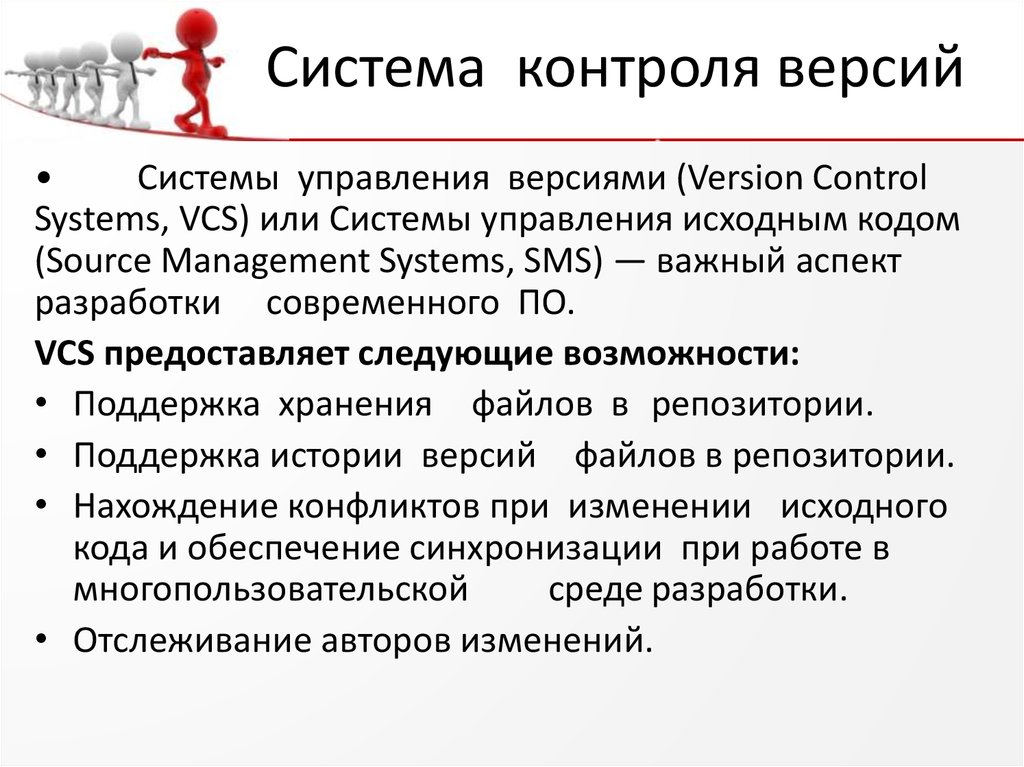





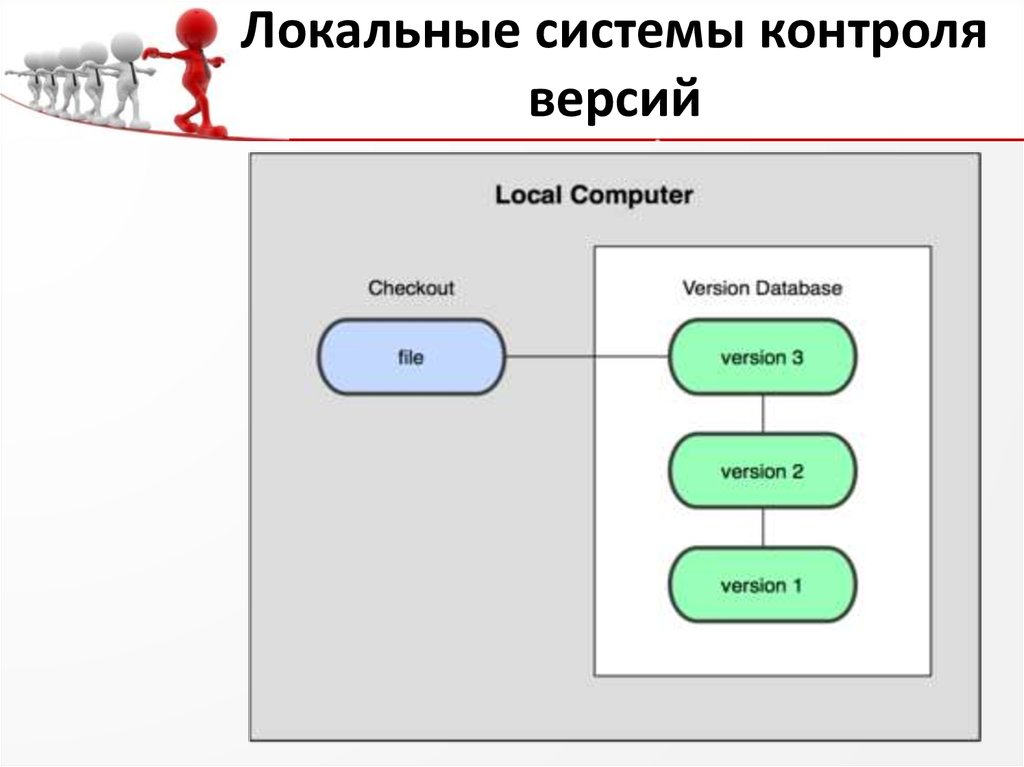
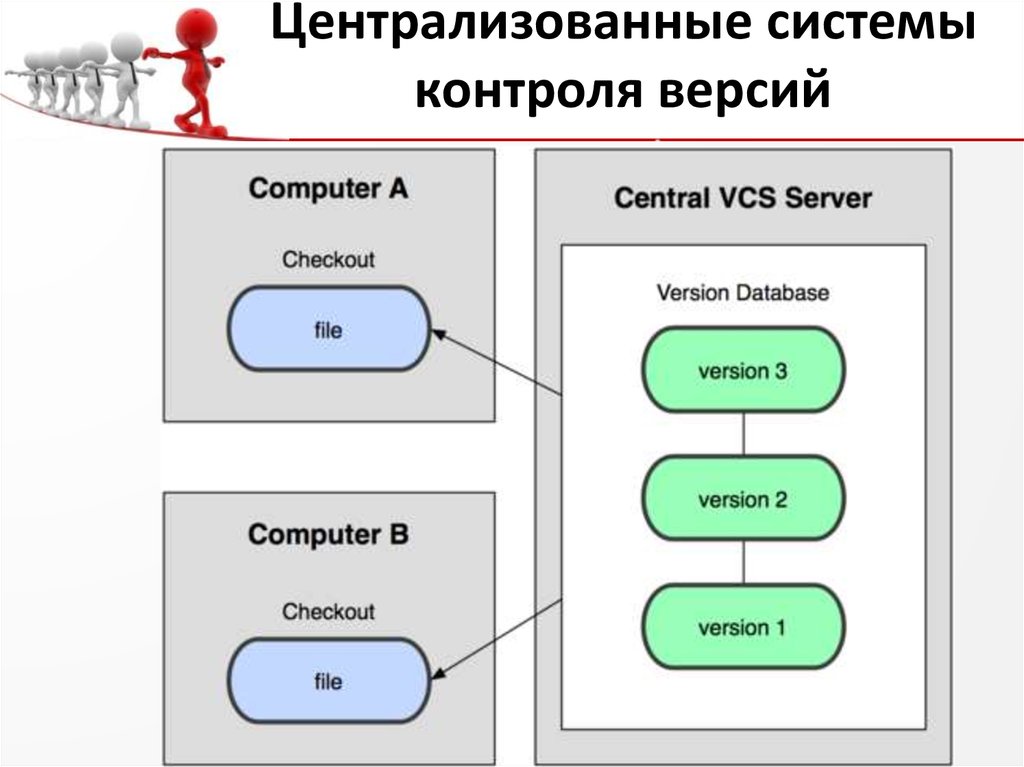
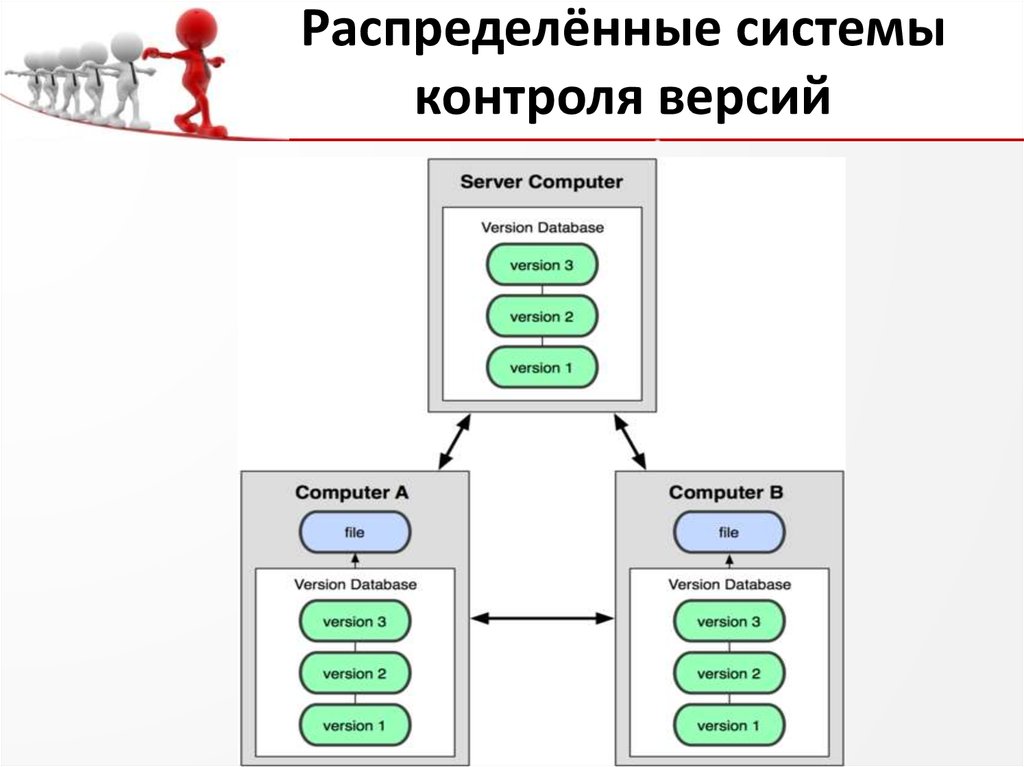
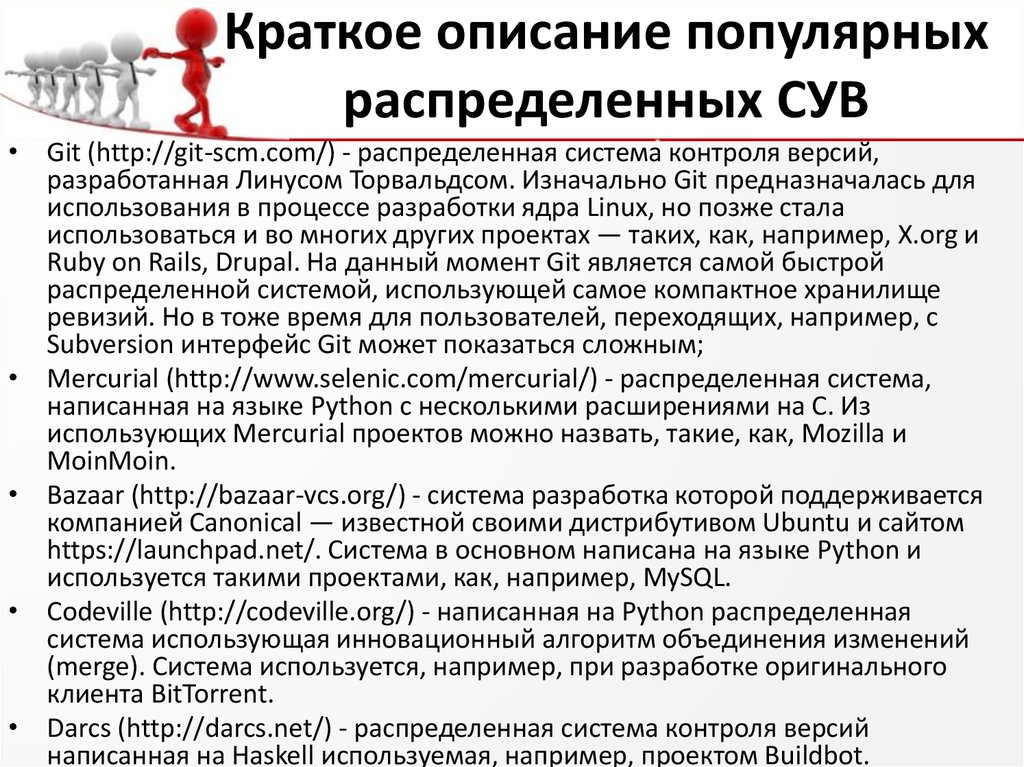

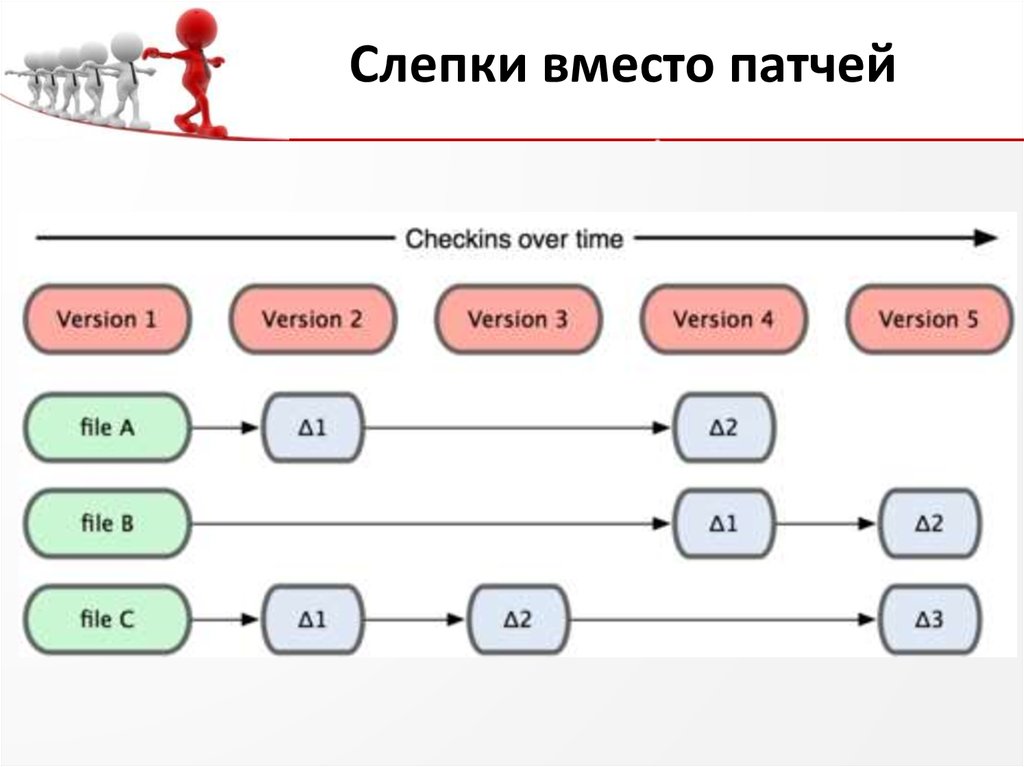
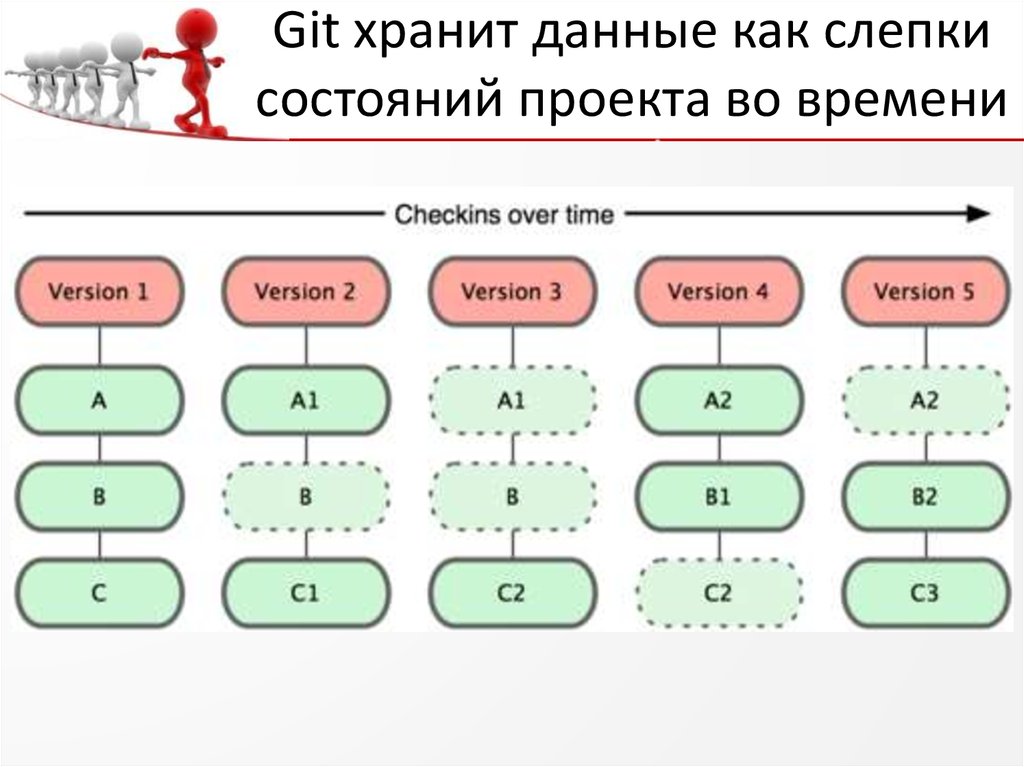
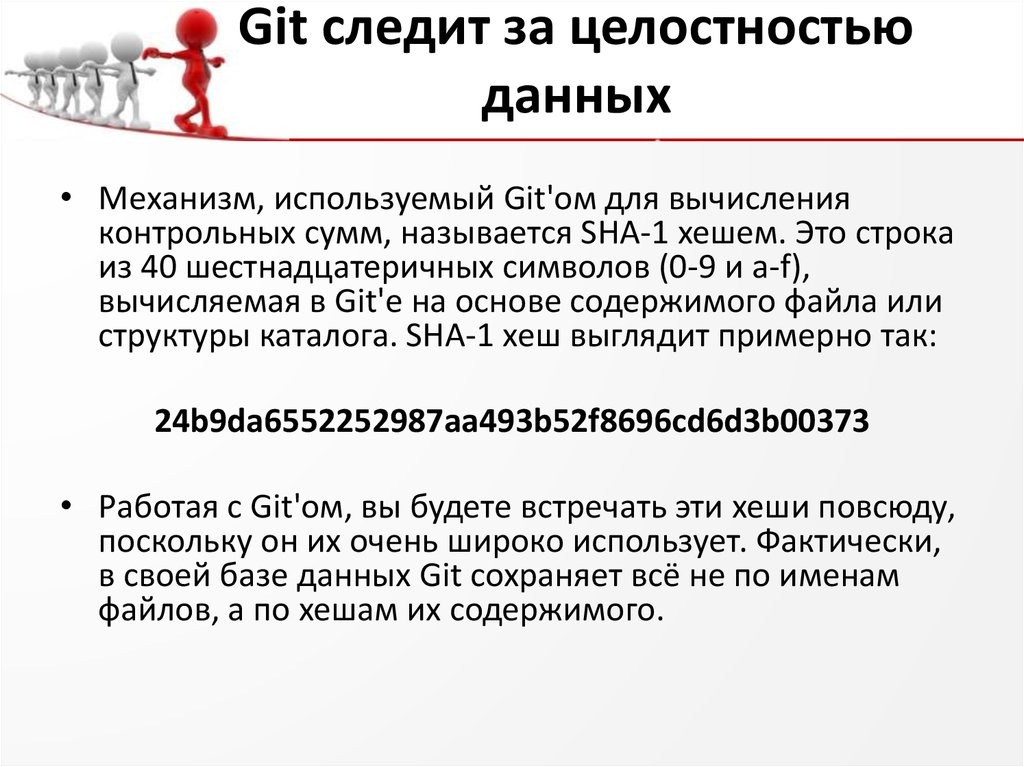
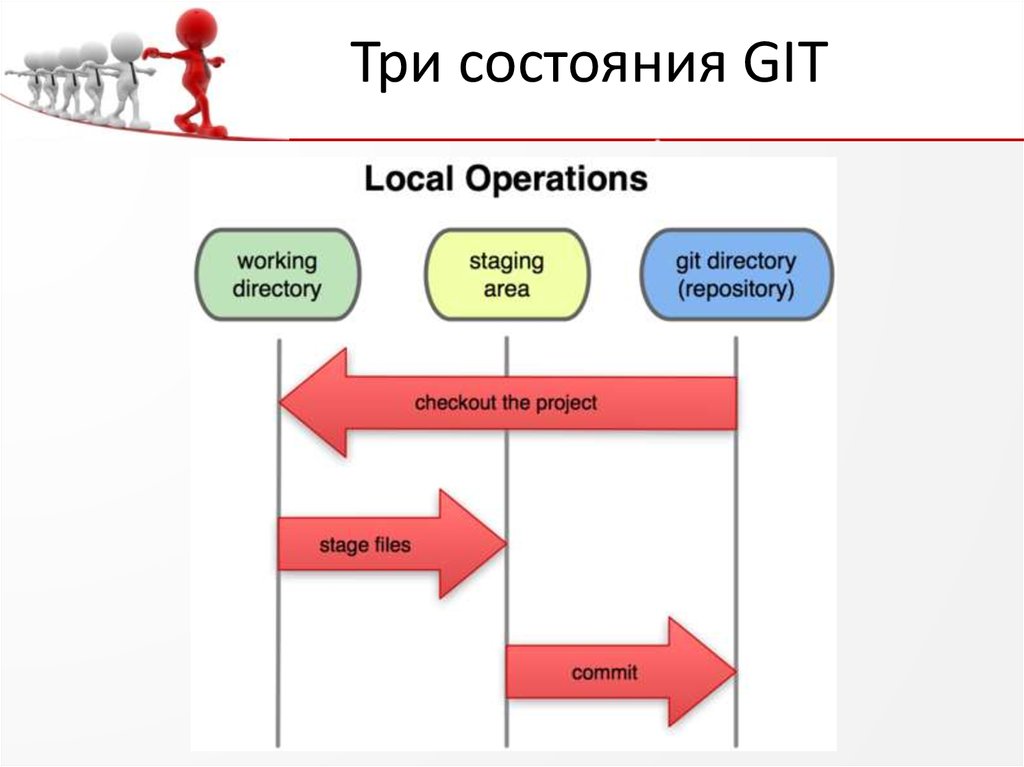


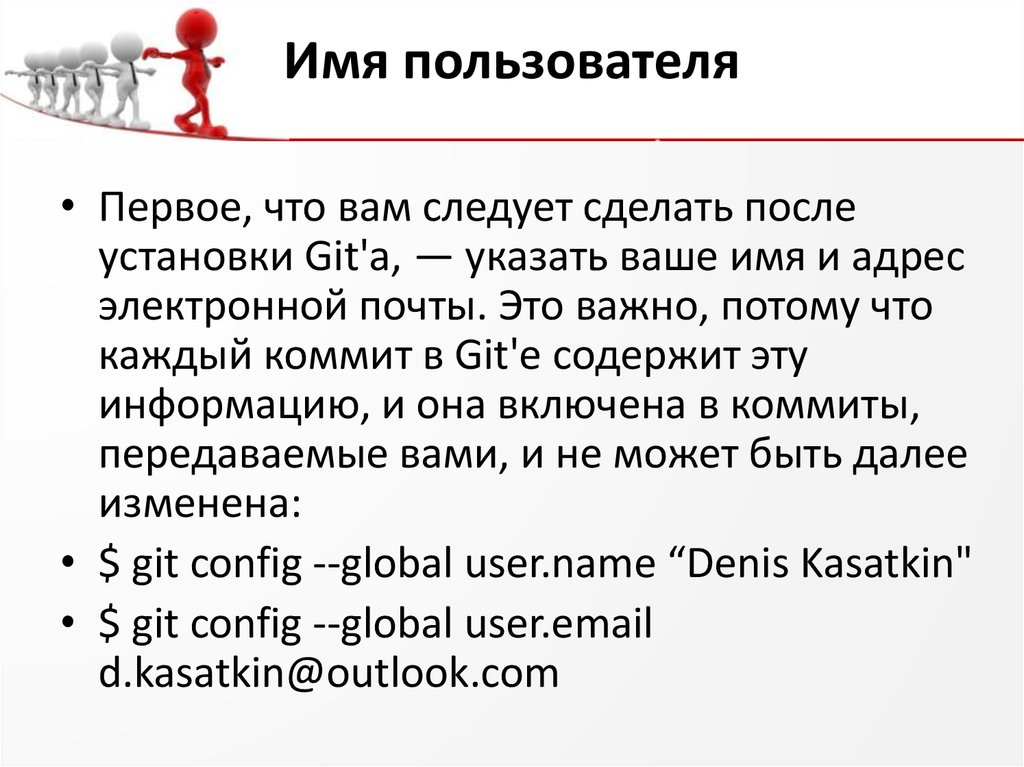


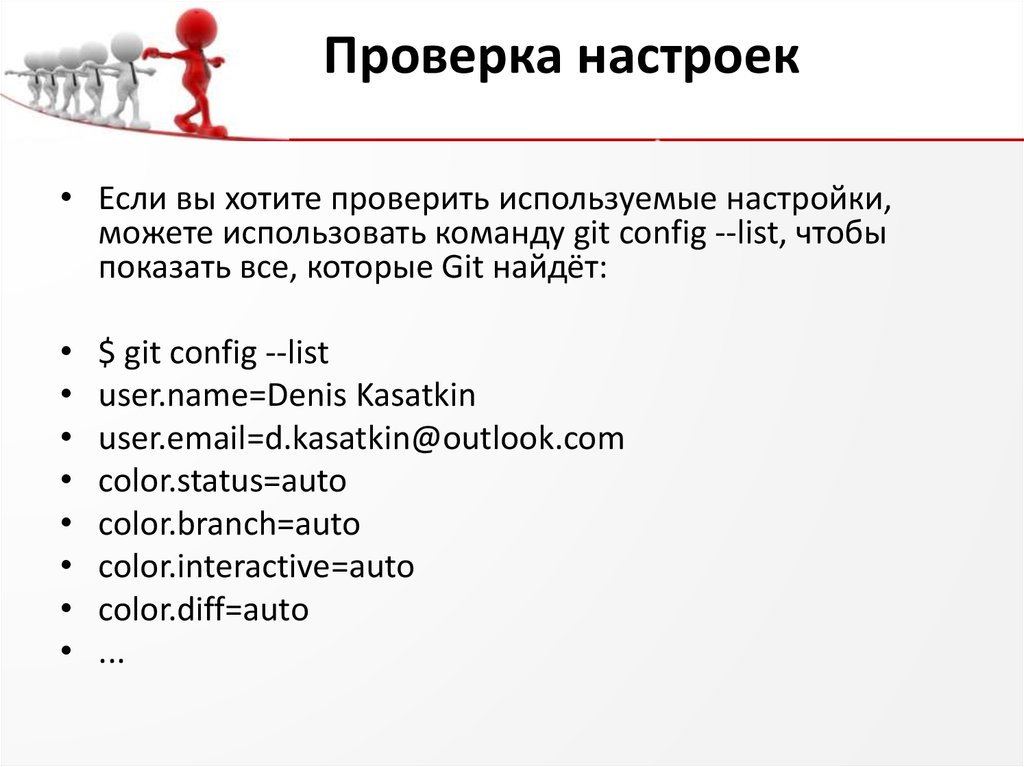



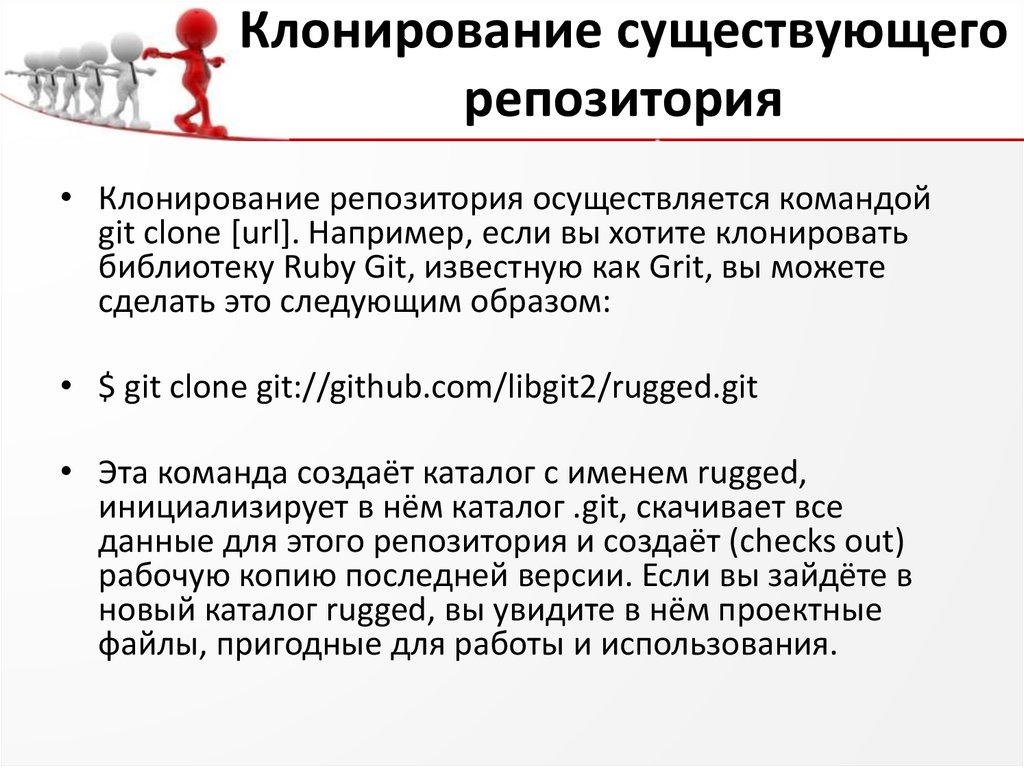
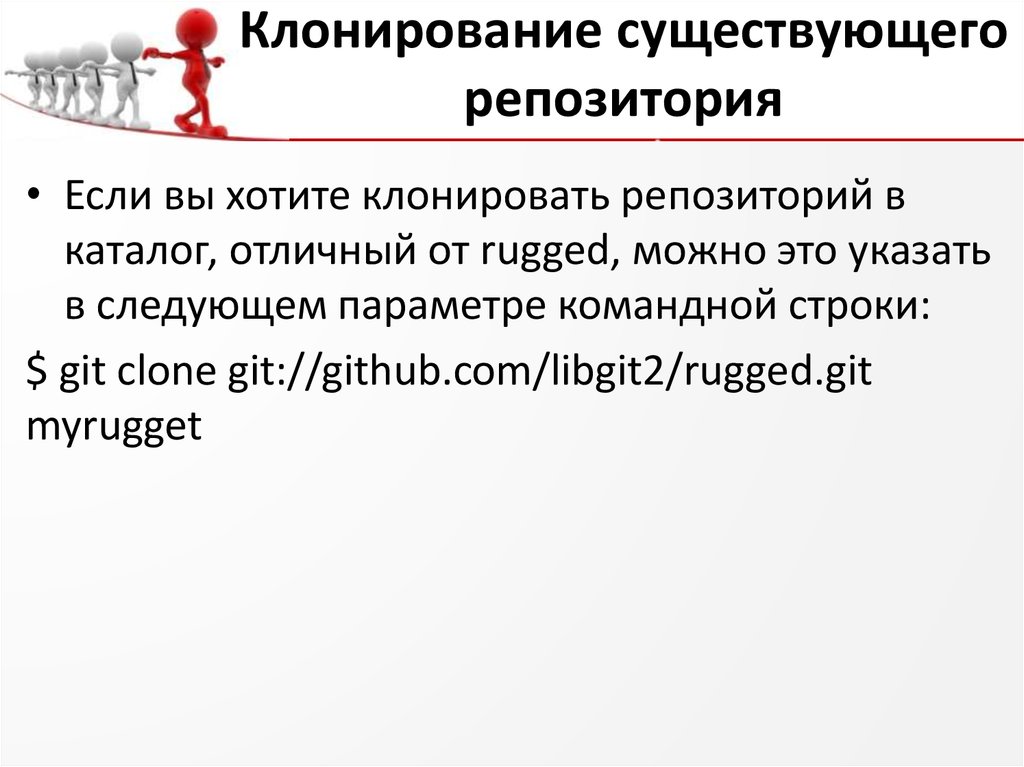


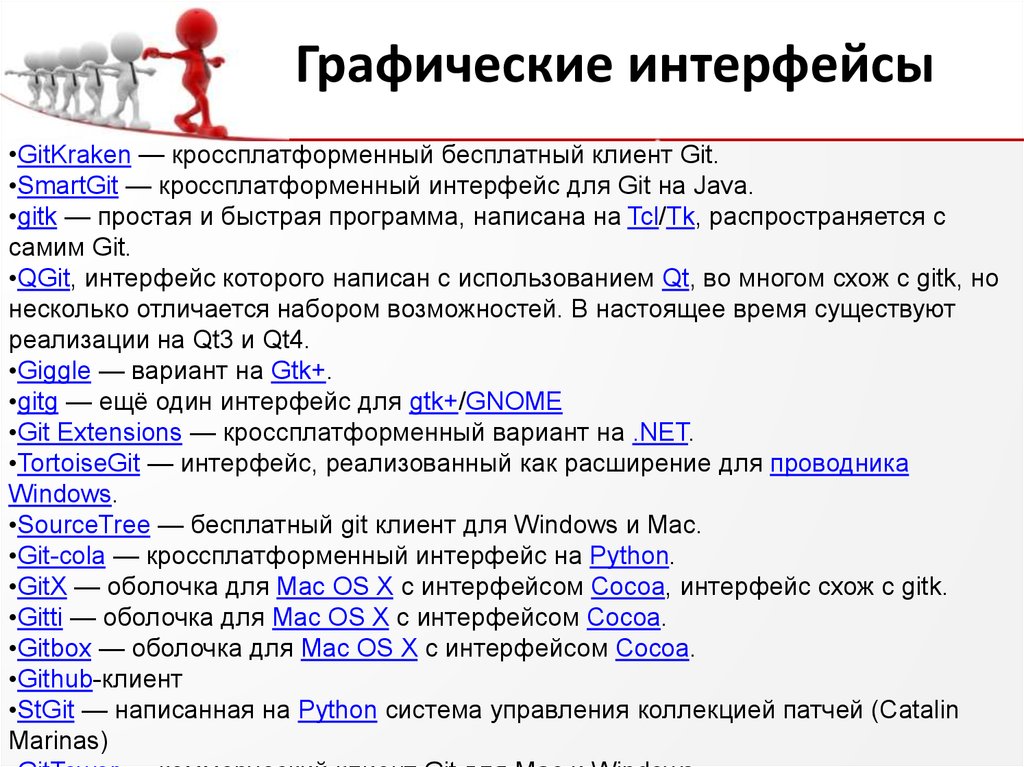
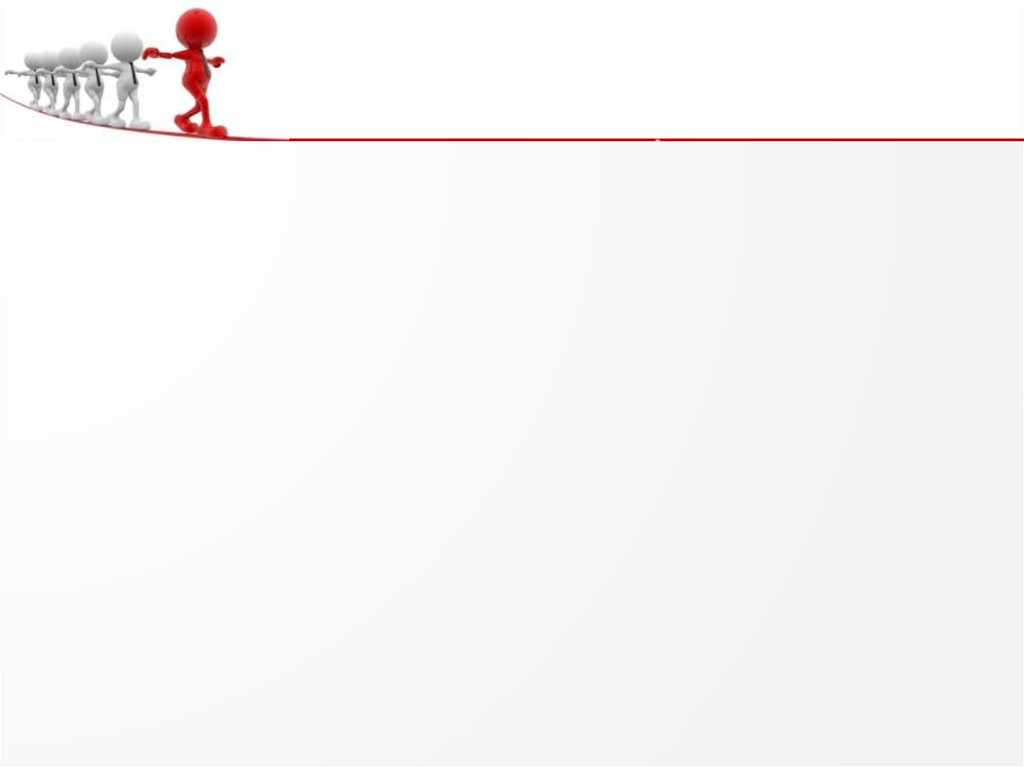
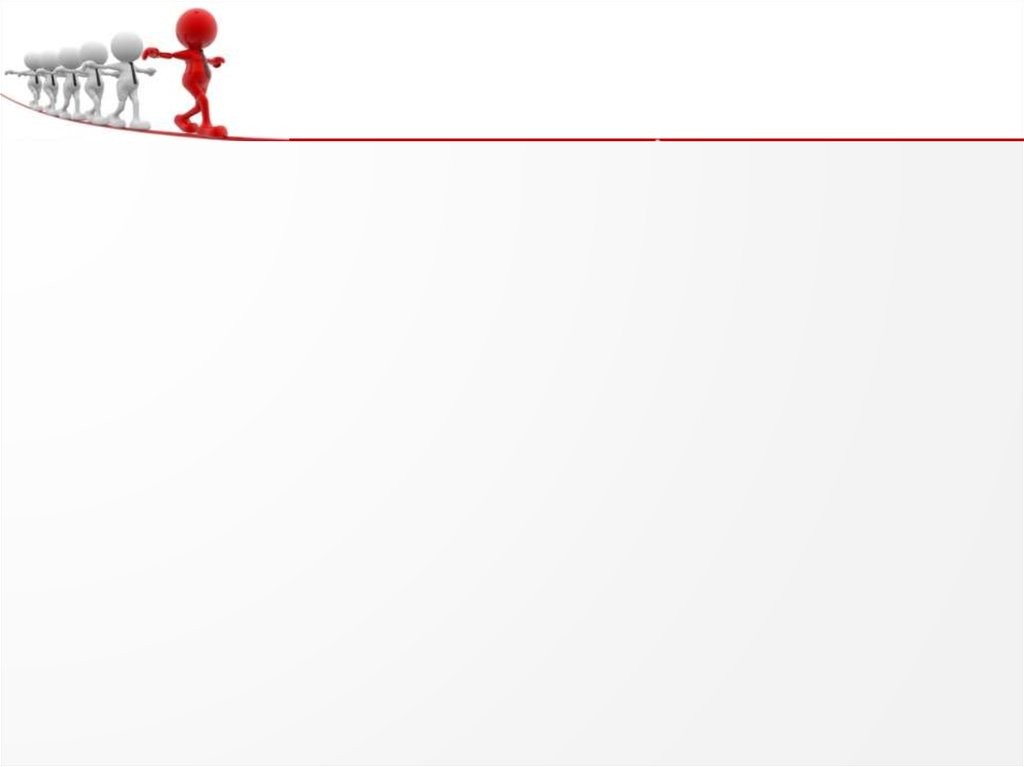
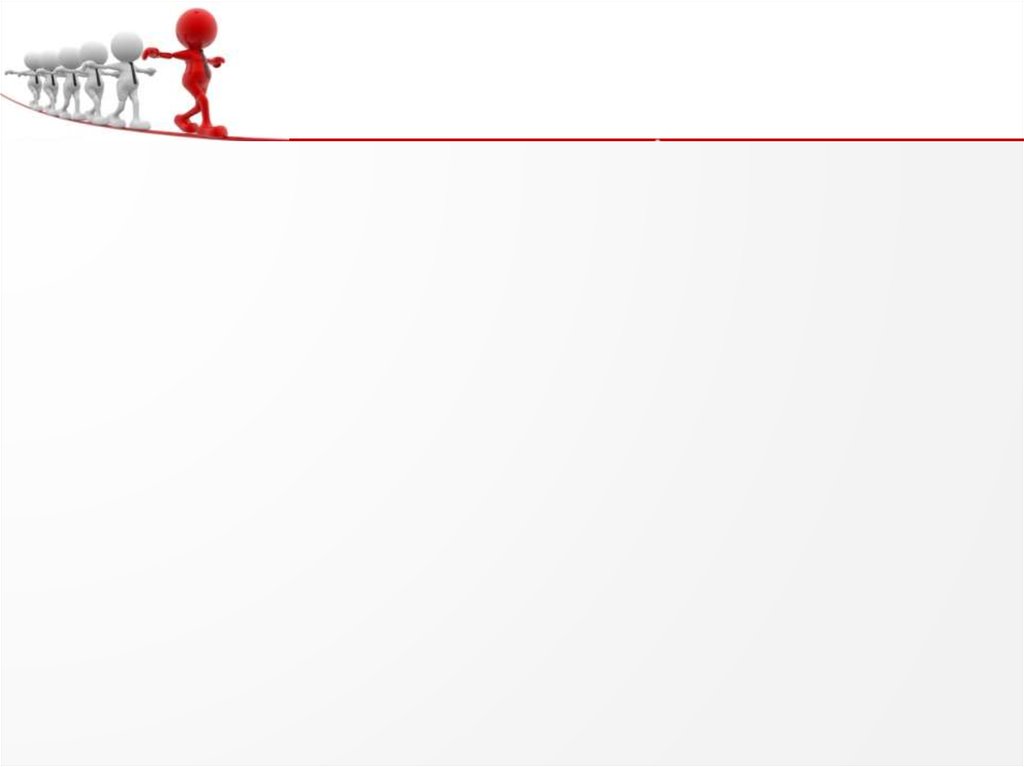
 Программирование
Программирование Программное обеспечение
Программное обеспечение